Jak zainstalować NextCloud na Debian 10/9/8
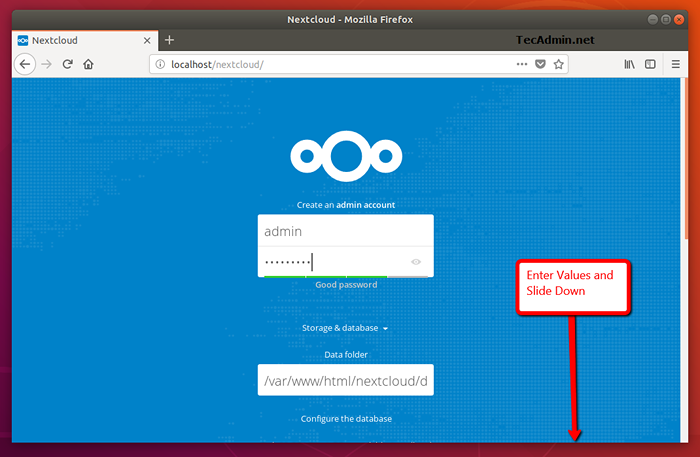
- 2436
- 619
- Roland Sokół
NextCloud Zapewnia dostęp do danych za pomocą interfejsu internetowego. Zapewnia również opcje synchronizacji i udostępniania urządzeń-wszystkie pod kontrolą. Ten samouczek pomoże Ci zainstalować NextCloud w systemie operacyjnym Debian 10, Debian 9 i Debian 9 Linux.
Krok 1 - Prerequsites
Po pierwsze, aby skonfigurować NextCloud. Jeśli masz już stosowanie lampy, pomiń ten krok, a jednocześnie użyj następujących poleceń, aby go zainstalować.
Zainstaluj php
Przede wszystkim zainstaluj najnowszą wersję PHP w swoim systemie rozciągającym Debian 9. Dlatego zaimportuj klawisz GPG i dodaj następujące repozytorium Apt do swojego systemu.
wget -q https: // pakiety.Sury.org/php/apt.GPG -O- | sudo apt -key add - echo "deb https: // pakiety.Sury.org/php/'lsb_release -cs' main "| sudo tee/etc/apt/źródła.lista.D/php.lista
Wtedy nie ma PHP w twoim systemie:
sudo apt-get aktualizacja sudo apt-get instaluj --Y php php php-gd php-curl php-zip php-xml php-mbstring
Zainstaluj Apache2
sudo apt-get install -y Apache2 libapache2-mod-php
Zainstaluj MySQL
sudo apt-get instal -y mysql-server php-mysql
Krok 2 - Pobierz Archiwum NextCloud
Po pomyślnej konfiguracji serwera LAMP w twoim systemie, pobierajmy najnowsze NextCloud z jego oficjalnej strony internetowej.
cd/tmp wget https: // pobierz.NextCloud.com/server/remises/NextCloud-16.0.1.zamek błyskawiczny
Teraz wyodrębnij pobrane archiwum w ramach dokumentu witryny root i skonfiguruj odpowiednie uprawnienia do plików i katalogów.
CD/var/www/html sudo unzip/tmp/nExtCloud-16.0.1.Zip sudo chown -r www -data: www -data następnycloud sudo chmod -r 755 NextCloud
Teraz usuń plik archiwum.
sudo rm -f /tmp /NextCloud -16.0.1.zamek błyskawiczny
Krok 3 - Utwórz bazę danych MySQL
Po wyodrębnianiu kodu utwórzmy bazę danych MySQL i konto użytkownika do konfigurowania NextCloud. Użyj następującego zestawu polecenia, aby zalogować się do MySQL Server i utwórz bazę danych i użytkownika.
mysql -u root -p Wprowadź hasło: mysql> Utwórz bazę danych NextCloud; mysql> dotacja na następny COUNT.* do „NextCloud”@'localHost' identyfikowany przez „_pa $$ w0rd_”; mysql> uprawnienia spłukające; mysql> rezygnuj
Krok 4 - Uruchom instalator Web NextCloud
Uzyskaj dostęp do katalogu NextCloud w przeglądarce internetowej, jak poniżej. Zmień LocalHost na adres IP serwera lub nazwę domeny.
http: // localHost/NextCloud/
Wprowadź nowe poświadczenia administracyjne, aby utworzyć konto administratora i podać lokalizację folderu danych.
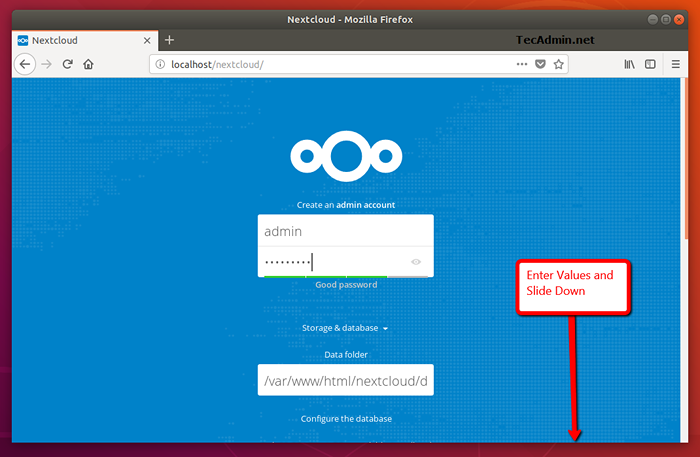
Teraz zsuń swoją stronę i wprowadzaj poświadczenia bazy danych i kliknij Zakończ konfigurację.
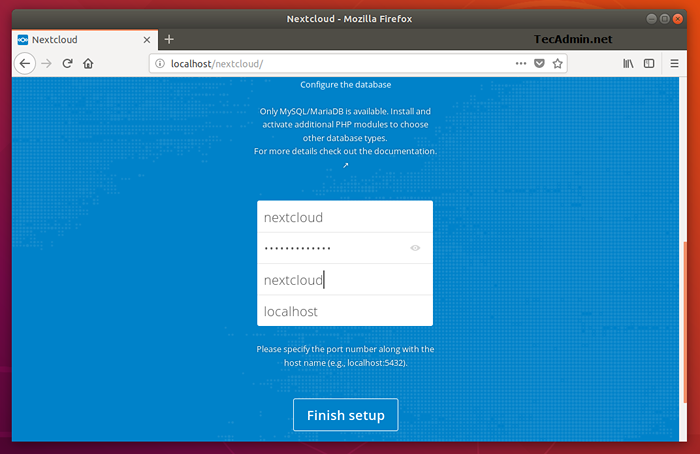
Po zakończeniu konfiguracji otrzymasz deskę rozdzielczą administracyjną. Gdzie możesz utworzyć użytkownika, grupy, przypisać im uprawnienia itp.
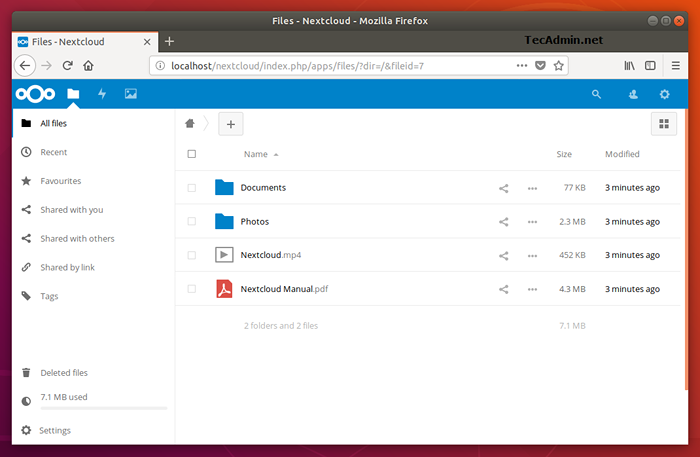
Gratulacje, masz działającą instancję NextCloud dotyczącą swojego systemu rozciągania Debian 9.

